Réparer « Print Spooler » non démarré sous Windows — guide complet

TL;DR
Le service Print Spooler gère la file d’impression de Windows. Si l’impression échoue parce que le service n’est pas en cours d’exécution, redémarrez le service, videz la file d’attente et mettez à jour les pilotes ; suivez le guide pas à pas ci-dessous pour toutes les méthodes et une check‑list d’administrateur.
Important : vérifiez d’abord si l’erreur disparaît en mode sans échec pour repérer une application tierce en conflit.

Le service Print Spooler joue le rôle d’intermédiaire entre Windows et vos imprimantes. Il reçoit, met en file et transmet les tâches d’impression au périphérique. Quand ce service ne fonctionne pas, l’impression devient impossible et les travaux peuvent rester bloqués.
Cet article explique, étape par étape, comment résoudre l’erreur « Print Spooler service is not running ». Il contient des méthodes rapides, des commandes en ligne, une procédure opérationnelle standard (SOP), une arborescence de décision, des check‑lists pour utilisateurs et administrateurs, et des critères pour valider la réparation.
Intentions de la page
Objectif principal : réparer le service Print Spooler non démarré sur Windows. Variantes de requête : dépannage spooler d’impression, service spooler non démarré, réparer file d’impression Windows, imprimante introuvable, erreur spooler.
Table des matières
- Définitions rapides
- Vérifications préliminaires
- Méthode 1 : exécuter le dépanneur d’imprimante
- Méthode 2 : redémarrer le service Print Spooler (GUI et ligne de commande)
- Méthode 3 : vider la file d’impression manuellement
- Méthode 4 : mettre à jour ou réinstaller les pilotes
- Méthode 5 : détecter une interférence tierce (mode sans échec)
- Commandes PowerShell et CMD utiles
- SOP pas à pas pour un administrateur
- Check‑lists par rôle
- Arborescence de décision (Mermaid)
- Cas où ces méthodes échouent et alternatives
- Risques, sauvegardes et bonnes pratiques
- Glossaire court
- Résumé et prochaines étapes
Définitions rapides
- Print Spooler : service Windows qui met en file et gère les travaux d’impression.
- File d’impression : ensemble des tâches envoyées à l’imprimante en attente de traitement.
Vérifications préliminaires
- Redémarrez l’ordinateur. Beaucoup de services reprennent après un redémarrage rapide.
- Testez une autre imprimante (si possible) ou imprimez vers un PDF pour vérifier que le problème concerne l’imprimante et non l’application.
- Notez le message d’erreur exact et l’heure d’apparition. Ces informations aident lors d’une demande d’assistance.
1. Exécuter le dépanneur d’imprimante
Le dépanneur intégré de Windows analyse automatiquement plusieurs causes courantes.
Étapes (interface graphique) :
- Appuyez sur Win + I pour ouvrir Paramètres.
- Allez dans Système -> Dépannage.
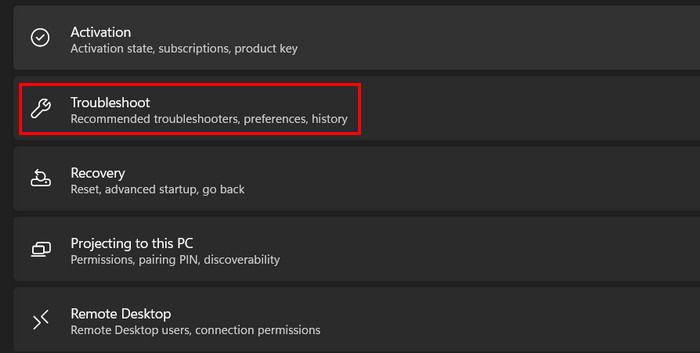
- Cliquez sur Autres dépanneurs.
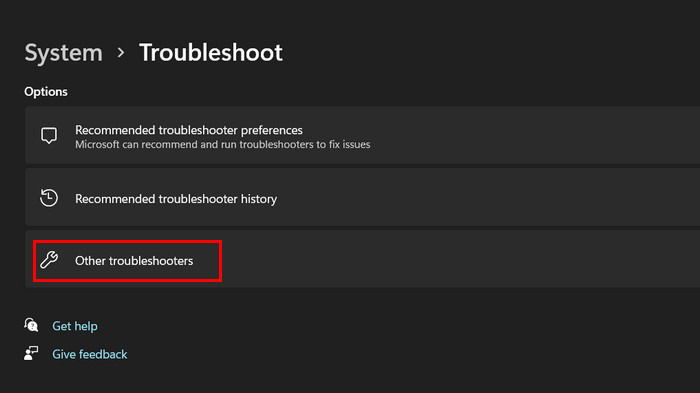
- Localisez le dépanneur Imprimante et cliquez sur Exécuter.
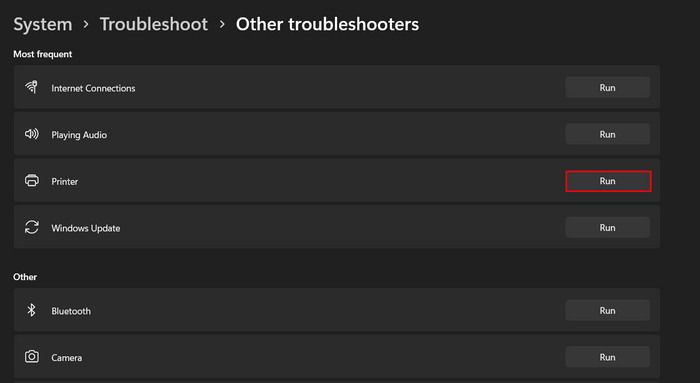
- Suivez les instructions. Appliquez les corrections proposées et redémarrez si demandé.
Si vous utilisez Windows 10 : Paramètres -> Mise à jour et sécurité -> Dépannage -> Imprimante -> Exécuter le dépanneur.
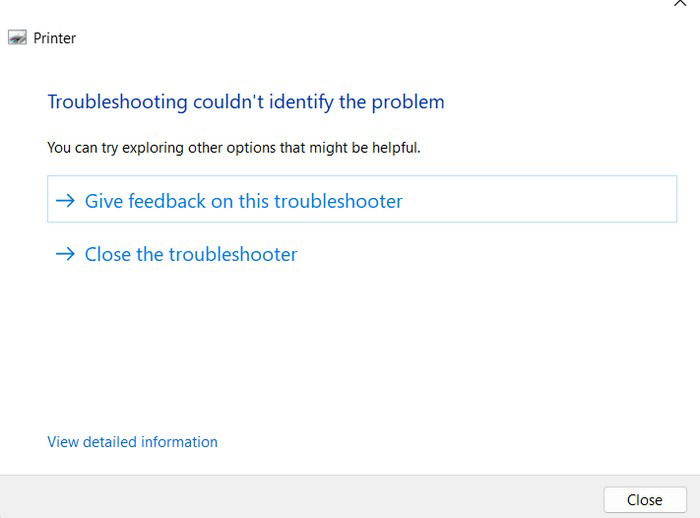
Notes : le dépanneur n’est pas infaillible. Il identifie souvent les problèmes de pilote ou de configuration et propose des corrections simples.
2. Redémarrer le service Print Spooler
Le redémarrage du service corrige fréquemment les corruptions temporaires.
Méthode GUI :
- Appuyez sur Win + R pour ouvrir Exécuter.
- Tapez
services.mscet validez.
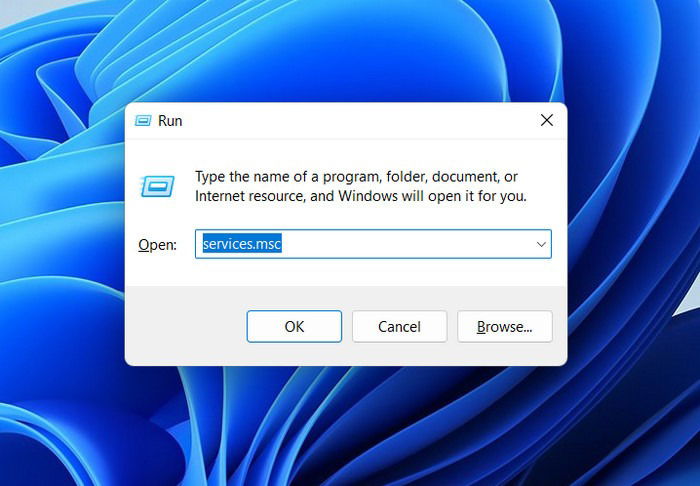
- Repérez le service Print Spooler, clic droit -> Propriétés.
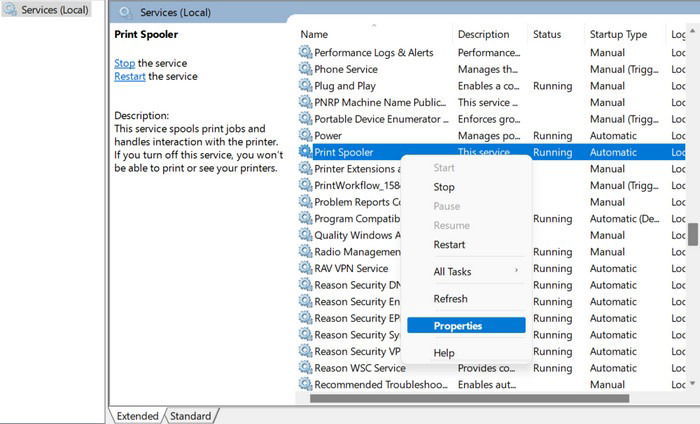
- Cliquez sur Arrêter, attendez quelques secondes, puis Démarrer.
- Dans Type de démarrage, choisissez Automatique. Appliquez et OK.
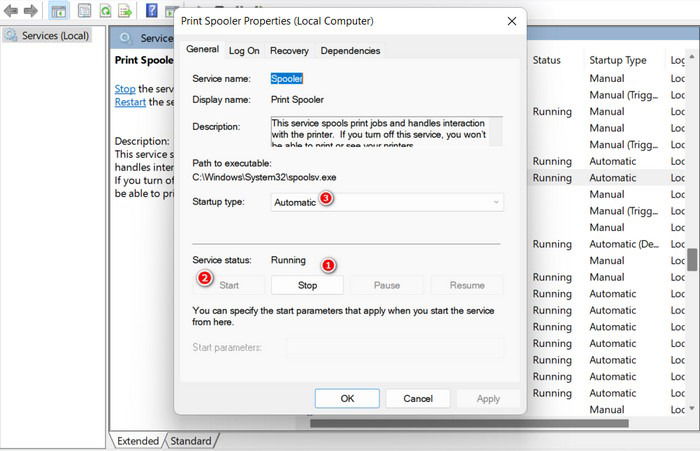
Méthode ligne de commande (recommandée pour les techniciens) :
net stop spooler
sc config spooler start= auto
net start spoolerSi vous préférez PowerShell :
Stop-Service -Name Spooler -Force
Set-Service -Name Spooler -StartupType Automatic
Start-Service -Name Spooler
Get-Service -Name Spooler | Format-List Name,Status,StartTypeCes commandes arrêtent, configurent le démarrage automatique et relancent le service. La dernière ligne affiche l’état pour vérification.
3. Vider la file d’impression manuellement
Les tâches bloquées dans C:\Windows\System32\spool\PRINTERS peuvent empêcher le redémarrage correct du spooler.
Étapes :
- Ouvrez Exécuter (Win + R), tapez
services.mscet appuyez sur Entrée. - Dans la fenêtre Services, sélectionnez Print Spooler et cliquez sur Arrêter.
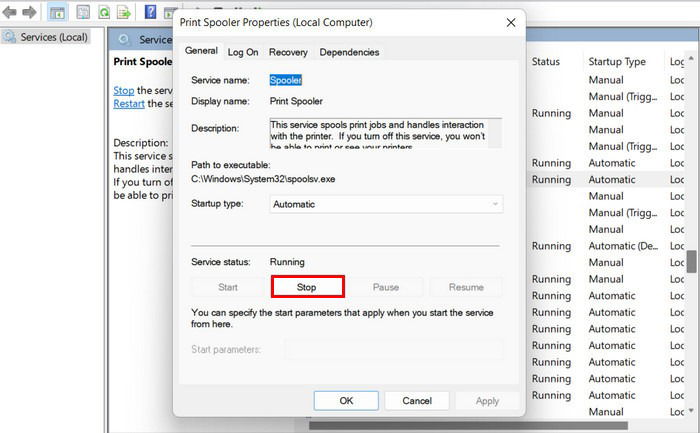
- Ouvrez l’Explorateur de fichiers (Win + E) et allez à :
C:\Windows\System32\spool\PRINTERS- Supprimez tous les fichiers de ce dossier. Confirmez l’UAC si nécessaire.
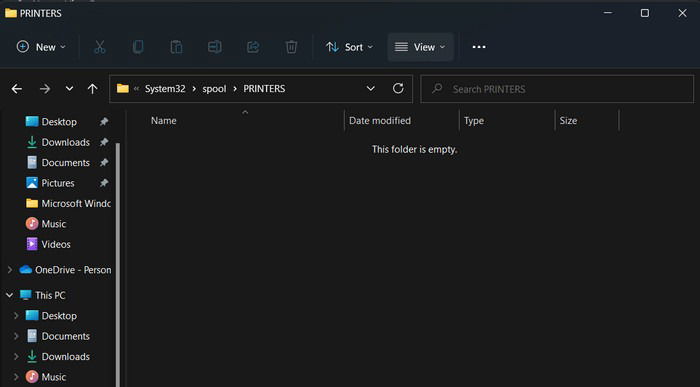
- Revenez dans Services et Démarrez le service Print Spooler.
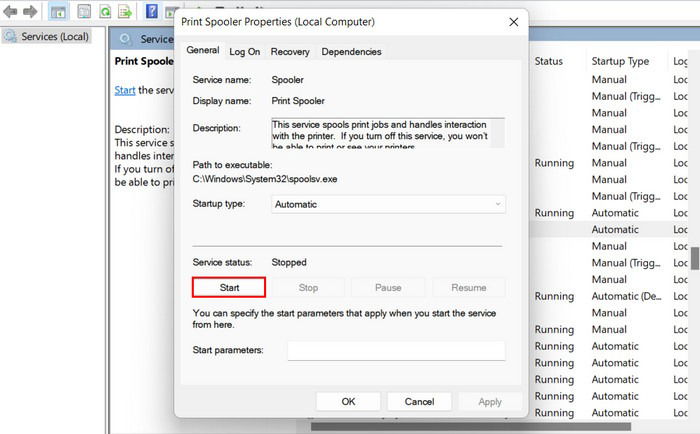
- Testez une impression.
Important : si vous utilisez un serveur d’impression partagé en entreprise, informez les utilisateurs avant de purger la file d’attente ; vous supprimerez toutes les tâches en attente.
4. Mettre à jour ou réinstaller les pilotes d’imprimante
Des pilotes corrompus ou incompatibles peuvent interrompre le fonctionnement du spooler.
Procédure :
- Ouvrez le Gestionnaire de périphériques.
- Trouvez votre imprimante, clic droit -> Mettre à jour le pilote.
- Si la mise à jour échoue, désinstallez le périphérique puis redémarrez et réinstallez le pilote téléchargé depuis le site du fabricant.
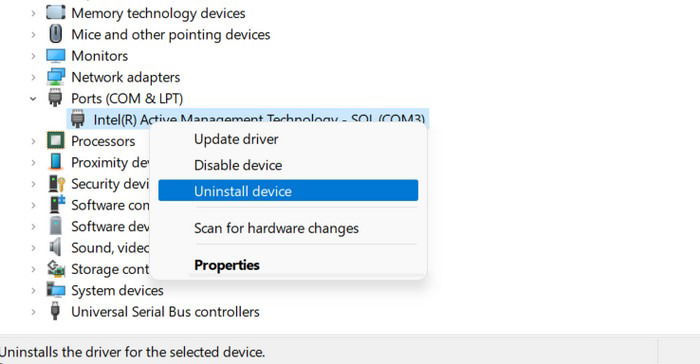
Conseil : pour une compatibilité maximale, utilisez le pilote certifié WHQL proposé par le fabricant. Évitez les pilotes trop anciens ou non signés.
5. Rechercher une interférence d’une application tierce
Parfois, un logiciel tiers (antivirus, outil de gestion d’imprimantes, utilitaire OEM) bloque le spooler.
Pour tester :
- Ouvrez le menu Démarrer et cliquez sur le bouton d’alimentation. Maintenez la touche Maj enfoncée et cliquez sur Redémarrer.
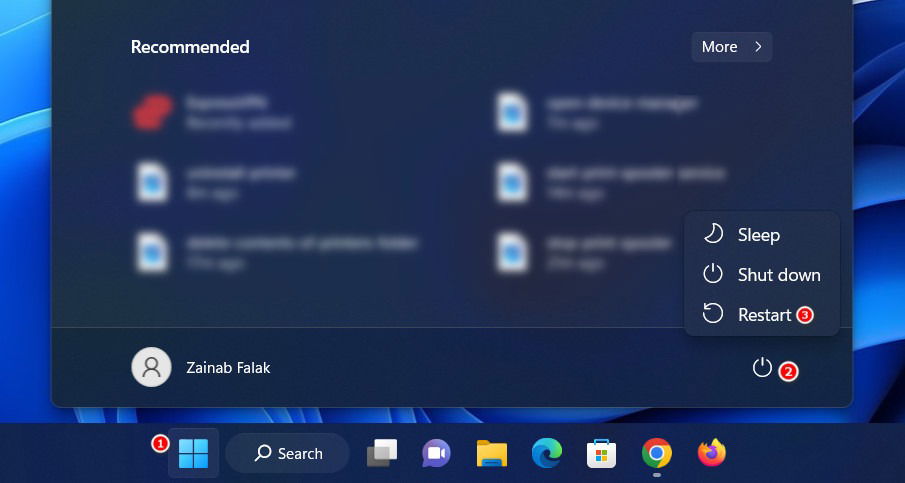
- Dans l’environnement de récupération, allez à Dépannage -> Options avancées.
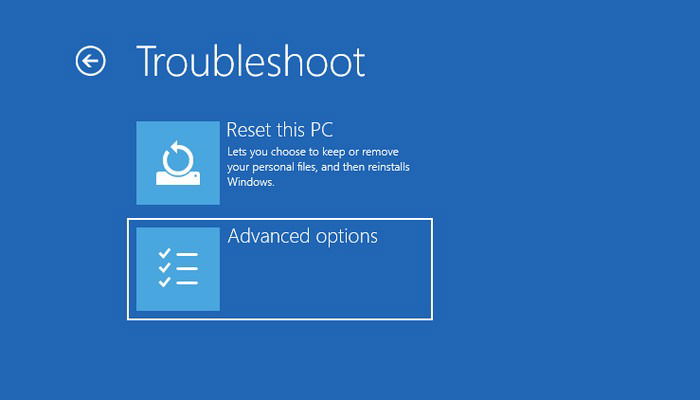
- Choisissez Paramètres de démarrage puis Redémarrer. Appuyez sur F5 pour démarrer en mode sans échec avec réseau.
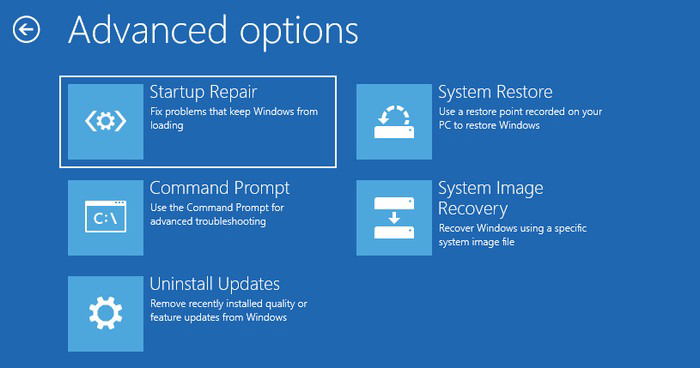
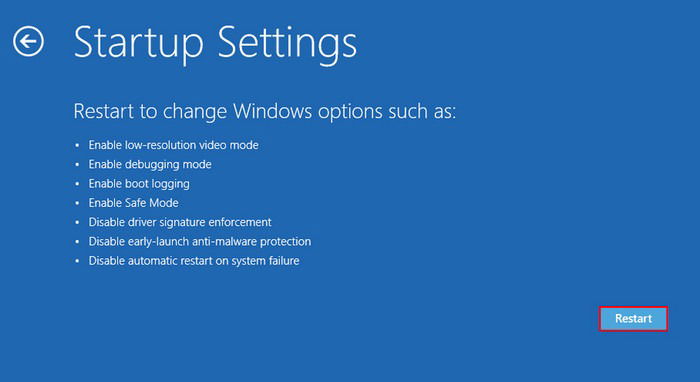
- Testez l’impression. Si l’erreur disparaît en mode sans échec, désinstallez les applications récemment ajoutées ou désactivez temporairement l’antivirus pour isoler le coupable.
Si l’erreur persiste en mode sans échec, il s’agit probablement d’un problème système plus profond ; contactez le support Microsoft.
Commandes et scripts utiles
- Vérifier l’état du service :
Get-Service -Name Spooler- Redémarrer spooler et vider la file d’attente via script CMD (exécuter en tant qu’administrateur) :
net stop spooler
del /Q /F C:\Windows\System32\spool\PRINTERS\*.*
net start spooler- Exporter la liste des imprimantes installées :
wmic printer get Name,DriverName,PortName /format:csv > C:\temp\printers.csv- Lister les pilotes d’impression installés :
pnputil /enum-drivers | findstr /I printNote : adaptez les chemins si votre système est installé sur un autre lecteur.
Procédure opérationnelle standard (SOP) pour un technicien
Objectif : restaurer le service Print Spooler et valider l’impression.
Étapes :
- Prévenir les utilisateurs affectés et planifier une courte interruption.
- Sauvegarder la configuration actuelle : exporter la liste d’imprimantes.
- Exécuter le dépanneur d’imprimante.
- Si échec, arrêter le service spooler et purger C:\Windows\System32\spool\PRINTERS.
- Redémarrer le service et tester.
- Si le problème persiste, désinstaller/réinstaller les pilotes problématiques.
- Démarrer en mode sans échec pour détecter les conflits tiers.
- Si le service ne démarre toujours pas, collecter les journaux d’événements (Observateur d’événements) :
- Journaux Windows -> Système -> filtrer par Source = Service Control Manager et PrintSpooler.
- Escalader au support Microsoft en fournissant les journaux, fichiers de spool et résultats des étapes précédentes.
Critères d’achèvement : le service Print Spooler est démarré, les tâches d’impression réussissent, et aucune erreur d’événement liée au spooler n’apparaît.
Check‑lists par rôle
Check‑list pour Utilisateur à domicile :
- Redémarrer le PC.
- Exécuter le dépanneur d’imprimante.
- Vérifier les câbles et la connexion réseau de l’imprimante.
- Vider la file d’impression (voir étape 3) si vous êtes à l’aise.
- Mettre à jour le pilote depuis le site du fabricant.
Check‑list pour Administrateur IT :
- Informer les utilisateurs et planifier une fenêtre de maintenance.
- Exporter la configuration d’imprimantes et sauvegarder les scripts.
- Vérifier les mises à jour Windows récentes et les correctifs applicables.
- Purger la file d’impression sur le serveur d’impression si nécessaire.
- Inspecter les journaux d’événements et rechercher erreurs récurrentes.
- Examiner les dépendances du service : RPC (Remote Procedure Call) doit être en cours.
Arborescence de décision
flowchart TD
A[Erreur : Print Spooler non démarré] --> B{Redémarrage simple résout ?}
B -- Oui --> Z[Fin : vérifier impression OK]
B -- Non --> C[Exécuter dépanneur d'imprimante]
C --> D{Dépanneur corrige ?}
D -- Oui --> Z
D -- Non --> E[Arrêter Spooler -> Vider PRINTERS -> Démarrer Spooler]
E --> F{Spooler démarre et impression OK ?}
F -- Oui --> Z
F -- Non --> G[Mettre à jour / réinstaller pilotes]
G --> H{Problème résolu ?}
H -- Oui --> Z
H -- Non --> I[Démarrage en mode sans échec]
I --> J{Erreur disparaît en sans échec ?}
J -- Oui --> K[Désinstaller applis récemment installées]
J -- Non --> L[Collecter journaux et escalader au support]
Z --> M[Documenter la solution et plan de prévention]Cas où ces méthodes échouent et alternatives
- Spooler corrompu au niveau système : vous pourriez devoir exécuter un SFC et DISM pour réparer les fichiers système.
sfc /scannow
DISM /Online /Cleanup-Image /RestoreHealth- Conflit profond lié à une mise à jour Windows : désinstaller la mise à jour récente ou effectuer une restauration système vers un point antérieur.
- Serveur d’impression d’entreprise : restaurer depuis une sauvegarde ou basculer vers un serveur de secours.
Important : n’appliquez pas de modifications non testées sur un serveur de production sans procédure de retour arrière.
Risques, sauvegardes et bonnes pratiques
- Risques : suppression accidentelle de travaux d’impression critiques, interruption de services partagés.
- Sauvegardes : exporter la liste d’imprimantes et conserver une copie des fichiers de configuration des serveurs d’impression.
- Bonnes pratiques : planifier des fenêtres de maintenance et tenir un inventaire des pilotes approuvés.
Tests et critères d’acceptation
- Test 1 : le service Print Spooler doit être en état “Running” (Ex. : Get-Service renvoie Status = Running).
- Test 2 : une impression de test (document simple) doit aboutir sans erreur.
- Test 3 : aucune erreur liée au spooler n’apparaît dans l’Observateur d’événements pendant 24 heures après intervention.
Mini‑méthodologie pour diagnostiquer rapidement
- Vérifier si le spooler est en cours d’exécution.
- Vider la file d’attente.
- Redémarrer le service.
- Vérifier pilotes et conflits tiers.
Cette séquence couvre la majorité des incidents et permet d’isoler rapidement la cause.
Glossaire 1‑ligne
- Spooler : service stockant et ordonnant les impressions pour le périphérique.
- UAC : contrôle de compte utilisateur qui peut demander une confirmation lors de modifications système.
Que faire ensuite pour éviter la récurrence
- Programmez des mises à jour régulières des pilotes et vérifiez les notes de mise à jour avant de déployer.
- Documentez tout changement d’imprimante ou d’utilitaire tiers.
- Mettez en place des sauvegardes et un plan de restauration pour les serveurs d’impression.
Résumé et bonnes références pratiques
Le redémarrage du service et la purge de la file d’impression résolvent la plupart des cas. Si le problème provient d’un pilote ou d’une application tierce, mettez à jour ou retirez le composant en conflit. En environnement professionnel, suivez la SOP ci‑dessus et conservez des journaux détaillés pour une escalade maîtrisée.
Crédit image : Pexels. Toutes les captures d’écran par Zainab Falak.
Important : si vous avez essayé toutes les étapes et que le service ne démarre toujours pas, rassemblez les journaux de l’Observateur d’événements et contactez le support technique Microsoft avec les informations suivantes : description de l’anomalie, actions déjà menées, heure d’apparition et captures d’écran des erreurs.
Matériaux similaires

Installer et utiliser Podman sur Debian 11
Guide pratique : apt-pinning sur Debian

OptiScaler : activer FSR 4 dans n'importe quel jeu
Dansguardian + Squid NTLM sur Debian Etch

Corriger l'erreur d'installation Android sur SD
